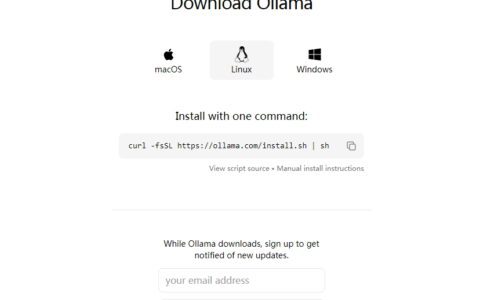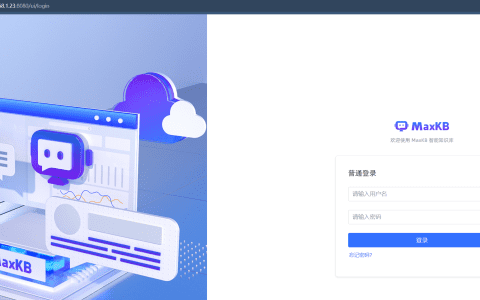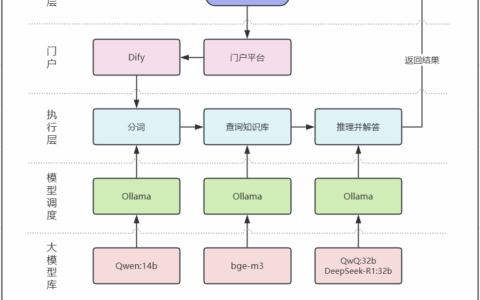第一部分 MaxKB安装
MaxKB 简介:基于 LLM 大语言模型的知识库问答系统。开箱即用,支持快速嵌入到第三方业务系统。
GitHub地址:https://github.com/1Panel-dev/MaxKB
1.1 docker安装
MaxKB官方给出了docker部署方式,所以我们要先安装docker docker desktop 下载并安装 :
https://www.docker.com/products/docker-desktop/
docker安装步骤网上找找,要开启虚拟化。
官方还给出了1Panel运维工具来安装MaxKB客户端,但是需要linux系统。还有个已经发布的离线安装包(支持linux系统),离线包我们用不着,这里链接就不发了。
1.2 MaxKB 安装
windows系统使用Windows PowerShell。
docker 安装MaxKB 命令:
docker run -d --name=maxkb -p 8080:8080 -v ~/.maxkb:/var/lib/postgresql/data cr2.fit2cloud.com/1panel/maxkb
# 初始密码
# 用户名: admin
# 密码: MaxKB@123..
#密码最后是两个点,有的文章发了3个点,搞的我一直没登录成功。
#有的文章docker安装命令失效,我的这个链接能正常下载maxkb。1.3 登陆MaxKB 并设置
登陆MaxKB后可以先修改成自己的密码。
登录网址是 http://localhost:8080/ui/login
然后创建知识库,知识库支持文档和网页链接。创建问答应用并关联对应的知识库。设置大语言模型。
创建知识库,输入名称,导入多类型的文件。
第二部分 安装大语言模型
上面我们构建了知识库,现在需要一个大语言模型来学习这些知识,并理解我们的提问。我们使用Ollama的llama3,16G内存条的笔记本就能运行了。
2.1 Ollama的安装
Ollama是一个让我们可以一键运行大模型的软件。 下载地址:https://ollama.com/
安装完成后,在Windows PowerShell命令行中输入
ollama -v
显示对应版本,证明安装正确并正在运行右下角会出现小羊驼的标志。
2.2 下载大语言模型
首先在ollama的模型库里面选择自己想要的模型,ollama model地址:https://ollama.com/library
在Windows PowerShell命令行中,运行对应的下载命令,例如我下载 llama3
ollama run llama3装完以后,直接可以尝试聊天了。但是
第三部分 将MaxKB与大语言模型对接
在MaxKB网站中,系统设置⇒模型设置⇒Ollama⇒添加模型
注意!
“基础模型” 填写内容必须和下载模型名称一致
“API域名” 不要填127.0.0.1:11434,
而是填以下网址:
http://host.docker.internal:11434
Docker与本机的通讯不是127.0.0.1哦。这个地方要注意。不知道多少人卡在了这一步。
API KEY” 随意填写。
MaxKB创建应用,选择已经配置的llama3。
第四步嵌套第三方系统
点击“嵌入第三方”,有2种选择。一个是全屏模式,一个是浮窗模式。复制到第三方的网页代码中即可使用。
原创文章,作者:howkunet,如若转载,请注明出处:https://www.intoep.com/othen/63445.html


 微信赞赏
微信赞赏  支付宝赞赏
支付宝赞赏